Internetverbindung und konfigurieren auf einem Computer mit Windows

- 4070
- 750
- Prof. Dr. Finja Goebel
Der gewöhnliche Benutzer muss häufig eine Internetverbindung erstellen oder einrichten. Wir haben eine kleine Auswahl - schließen Sie sich direkt mit dem Kabel an oder verwenden Sie drahtlose Technologien wie 4G oder WI -FI. In diesem Artikel werden wir alle Wege berücksichtigen. Das erste, mit dem wir uns befassen, ist, wie Sie das Internet auf Windows auf einem Computer anschließen und konfigurieren, wenn Sie ein Kabel direkt an einen Computer oder einen Laptop angeschlossen haben.
Die überwiegende Mehrheit der Benutzer bevorzugt Windows 7 und Windows 10, sodass die Erklärungen für die Einstellung den Schnittstellen dieser Systeme entsprechen.

WICHTIG. Wenn Sie Probleme haben, überprüfen Sie die Treiber auf der Netzwerkkarte gegebenenfalls, ersetzen Sie sie.
Erstellen einer Kabelverbindung und einstellen
Derzeit kann der Anbieter über das Kabel zwei Arten von Verbindung bereitstellen:
- Ethernet;
- Pppoe.
Die Konstruktion dieser Verbindungen ist völlig unterschiedliche Prozesse, daher war und wird Pppoe für den Benutzer immer stabiler, schneller und sicherer. Sogar ein gewöhnlicher Benutzer ist leicht zu bestimmen, welche Art von Verbindung von seinem Anbieter angeboten wird. Wenn es sich um PPPOE handelt, gibt die Anwendung auf den Vertrag immer die Anmeldung und das Kennwort an, die zum Erstellen einer hohen Geschwindigkeitsverbindung verwendet werden. Ethernet benötigt keine Daten, es wird normalerweise über ein ADSL -Modem oder Router geliefert. Nachdem wir uns entschieden haben, lohnt es sich, sich einzurichten zu beginnen.
Ethernet -Einstellung
Wenn niemand die Standard -Netzwerkeinstellungen berührt, funktioniert das Internet sofort nach dem Anschließen des Kabels. Wenn Sie es anschließen, müssen Sie sich die Anzeige im Benachrichtigungsfeld ansehen. Probleme können in dieser Phase auftreten. Einige Benutzer haben einen Ausrufezeichen für den Indikator, wenn er ihm anvertraut wird, wird ein „nicht identifiziertes Netzwerk“ oder „begrenzt“ angezeigt. Lassen Sie uns herausfinden, wie man es behandelt.

Wir müssen die "Änderung der Parameter des Adapters ändern" eingeben. Es gibt ein echtes Element im Netzwerkkontrollzentrum und des Gesamtzugriffs. Sie können das Kontextmenü im Netzwerkanzeigen aufrufen.
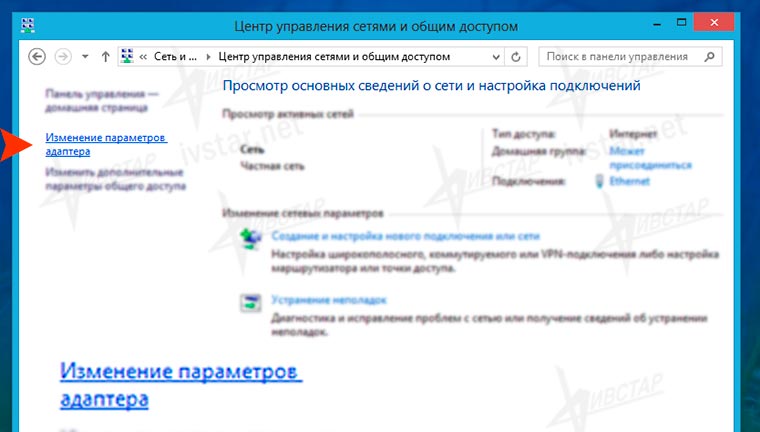
Klicken Sie auf die rechte Schaltfläche zum Ethernet -Block und dann "Eigenschaften".
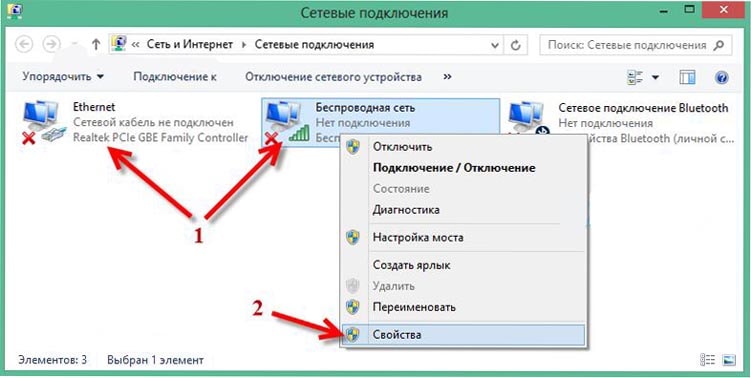
Jetzt müssen wir das Zeile "Protokoll der Internetversion 4 (TCP/IPv4)" finden. Stellen Sie unbedingt ein Scheckmarkt in das entsprechende Kontrollkästchen ein, wenn es dort nicht wert ist. Markieren Sie als Nächstes die Zeile und klicken Sie auf die Schaltfläche "Eigenschaften", die Parameter dieses Protokoll. In dem angezeigten Fenster müssen die Funkschalter auf die automatische Version des IP und DNS einstellen, wie in den Screenshots gezeigt.
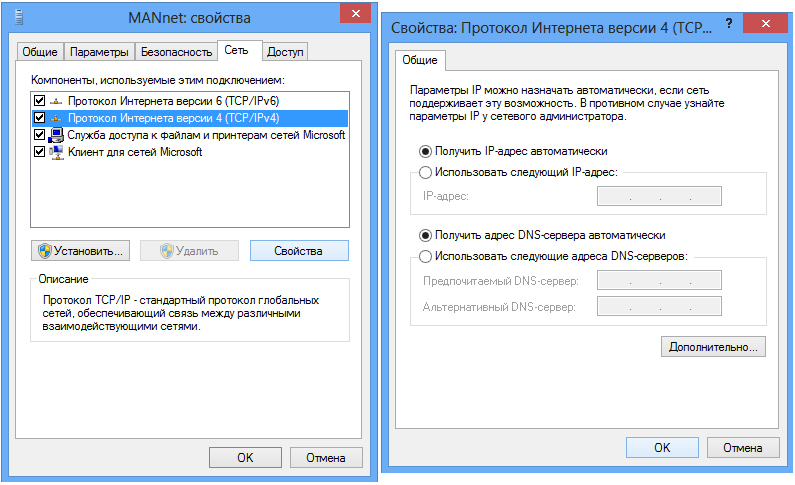
Wählen Sie den automatischen Empfang von IP- und DNS -Serveradressen
Nach solchen Manipulationen funktioniert das Internet in den meisten Fällen. Wenn das Problem bleibt - überprüfen Sie das Kabel, Router, ADSL -Modems zum Trennen oder physischen Schaden. Wenn alles mit den Drähten in Ordnung ist, müssen Sie höchstwahrscheinlich Ihre MAC -Adresse Ihrem Anbieter mitteilen, dies ist ein sehr seltenes Phänomen. Hier werden wir es nicht in Betracht ziehen. Dies war der einfachste Weg, um Windows Network zu konfigurieren und weiterzumachen.
PPPOE -Einstellungen
Sie haben also ein Internetkabel und ein Blatt mit der richtigen Anmeldung und Passwort, die uns der Anbieter freundlich zur Verfügung gestellt hat. Wir beginnen die Einstellung. Im Gegensatz zur vorherigen Verbindung für PPPOE muss eine Verbindung und Verbindung dazu erstellt werden, wenn Sie den Computer einschalten.
WICHTIG. Wenn Sie eine Verbindung über einen Router herstellen, auf dem bereits eine Hochgeschwindigkeitsverbindung konfiguriert ist, müssen Sie nichts auf dem Computer berühren. Wir verbinden sie wie Ethernet. Stecken Sie das Kabel einfach in das Nest ein.Wie in der vorherigen Anweisung wählen wir zum Netzwerkkontrollzentrum und zum Gesamtzugriff. Dort wählen wir die "Erstellung einer neuen Verbindung oder eines neuen Netzwerks" aus und bewegen sich entlang der Screenshots, bevor wir eine Hochgeschwindigkeitsverbindung (mit PPPOE) erstellen (mit PPPOE).
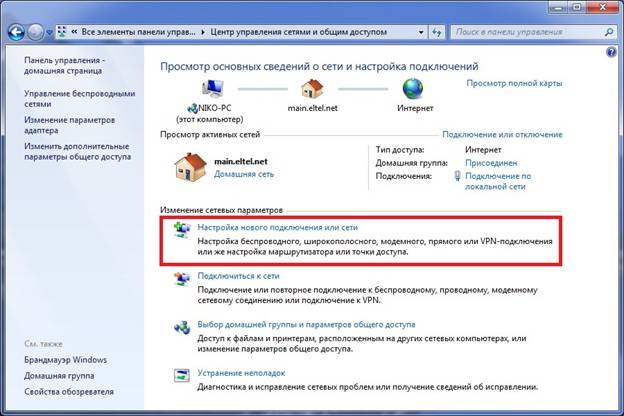
PPPOE ist auch im Networks Management Center konfiguriert

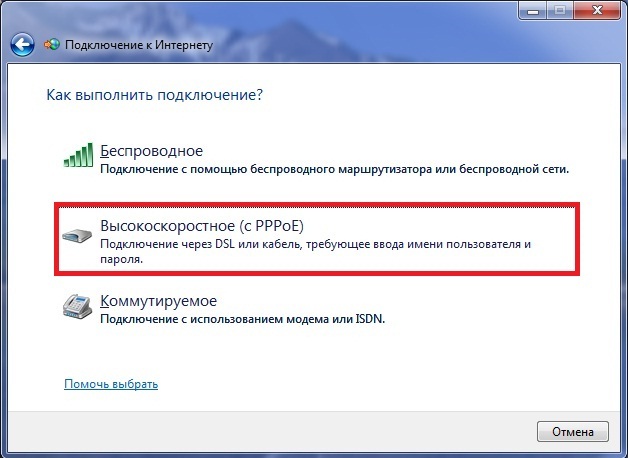
Jetzt müssen Sie die Anmeldung und das Passwort eingeben, die wir im Voraus erstellt haben. Stellen Sie die Kontrollkästchen in den von Ihnen benötigten Kontrollkästchen fest. Unter ihnen ist es, sich an das Passwort zu erinnern, um keine Zeit auf dem Re -Eintritt von Zeichen zu verschwenden, da Sie jedes Mal, wenn Sie den Computer einschalten, eine Verbindung zum Internet herstellen müssen.
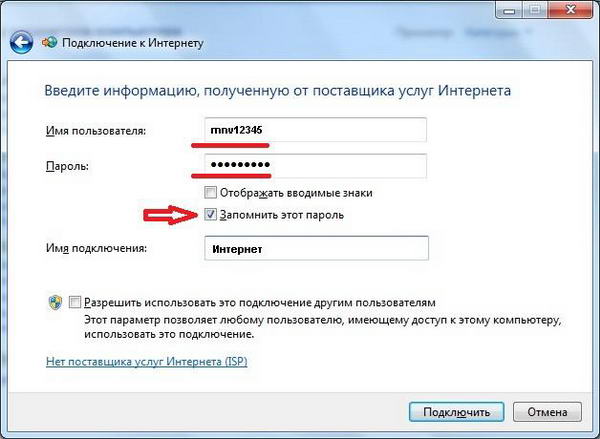
Geben Sie die von Ihrem Anbieter bereitgestellten Autorisierungsdaten ein
Die jetzt erstellte Verbindung befindet sich auf dem Feld, das beim Drücken des Indikators angezeigt wird. Dort können Sie auch eine automatische Netzwerkverbindung konfigurieren.
Der zweite Block des Artikels sind drahtlose Technologien für die Verbindung mit dem Netzwerk: WI -FI und 3G/4G, lasst uns beginnen.
Verbindung zu Wi-Fi
Normalerweise gibt es keine Probleme mit der Einrichtung von WI -FI -Wireless -Netzwerk in Windows.
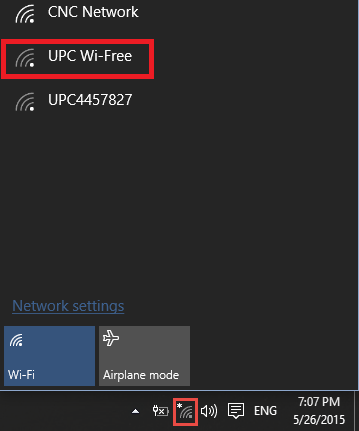
Stellen Sie eine Verbindung zu einem der gefundenen Netzwerke her
Es gibt jedoch häufig Fälle, in denen es erforderlich ist, Wi-Fi selbst zu konfigurieren oder neu zu konfigurieren, sodass wir die Einstellungen des Routers berühren.
Wi-Fi-Einstellung auf einem Router
In jedem Modell des Routers gibt es unzählige Anweisungen, aber es ist nicht erforderlich, sie alle zu kennen. Der Verbindungsalgorithmus ist immer der gleiche. Im Allgemeinen haben wir immer die Wahl - auf dem DVD -Disk einzurichten, der mit einem Router oder über ein Verwaltungsfeld geliefert wird. Im Falle der Festplatte ist alles klar, wir folgen nur den Anweisungen des Assistenten, und das Internet ist bereit, aber Sie müssen es mit dem Administrator herausfinden.
Um hineinzukommen, müssen wir einen Browser öffnen und in die Adresszeile eingeben: 192.168.1.0. In seltenen Fällen kann die Adresse unterschiedlich sein und sie wird in den Dokumenten zum Router oder direkt auf dem Deckel angezeigt. Bei der Öffnung der Seite werden wir angeboten, ein Login und ein Passwort einzugeben. Wenn niemand etwas in Sie geändert hat, sind beide Felder mit dem Wort admin gefüllt. Wir sind im Verwaltungsfeld.
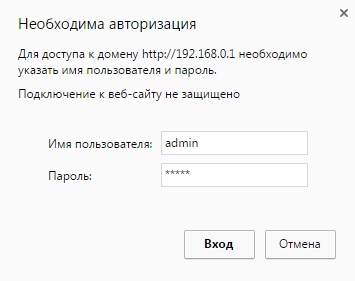
Um auf das Einstellungsfeld zuzugreifen, müssen Sie sich einer Autorisierung unterziehen
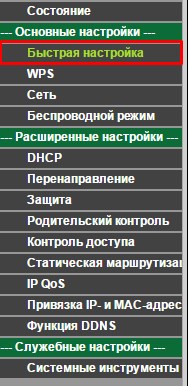
Besonders für uns gibt es in der Schnittstelle des Administratorfelds eines jeden Routers ein Element „Schnelles Einstellung“, und wir brauchen es. Wir klicken auf diesen Punkt und folgen einfach dem Pfad, um alle Felder zu füllen. Nach dem Ende des Setups wird der Router neu starten, und Wi-Fi ist einsatzbereit.
WICHTIG. Überprüfen Sie bei Problemen die Wartungsfähigkeit der Fahrer am Wi-Fi-Adapter.3G- oder 4G -Verbindungseinstellung
Es ist Zeit für eine der einfachsten Möglichkeiten, das Internet mit Windows - 3G oder 4G -Modem zu verbinden und zu konfigurieren. Hier haben wir auch zwei Möglichkeiten - erstellen Sie eine schalte Verbindung oder befolgen Sie die Anweisungen des Programms vom Verlag des Modems selbst.
Die geschaltete Verbindung wird auf die gleiche Weise wie hohe Geschwindigkeit erstellt. Laut Screenshot werden Sie sie herausfinden.
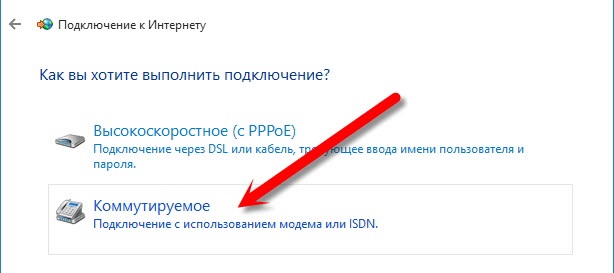
Es ist äußerst selten, wenn Sie ein 3G- oder 4G-Modem anschließen. Verwenden Sie diese Methode. Daher verbinden wir unser Modem einfach mit einem USB-Sort, führen die integrierte Sicherheit aus und befolgen Sie die Anweisungen. Klicken Sie als Nächst. Im Netzwerkbereich können Sie auch eine automatische Verbindung konfigurieren, wenn Sie ein Modem anschließen.
Abschluss
Nicht alle Verbindungen müssen konfiguriert werden, aber selbst dies sollte nicht dazu führen, dass Sie Schwierigkeiten haben, nachdem Sie diesen Artikel gelesen haben. Wir haben einige zu enge Fragen nicht beeinflusst, einfach weil sie einen separaten Artikel benötigen. Wenn Sie daher noch Fragen oder Klarstellungen in den Kommentaren haben.

